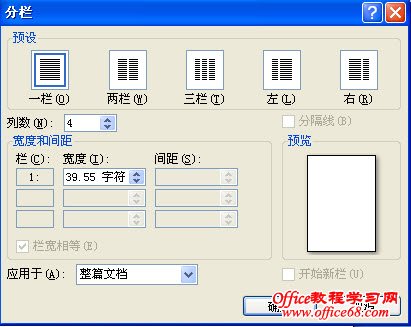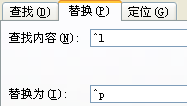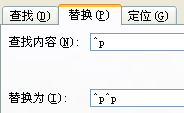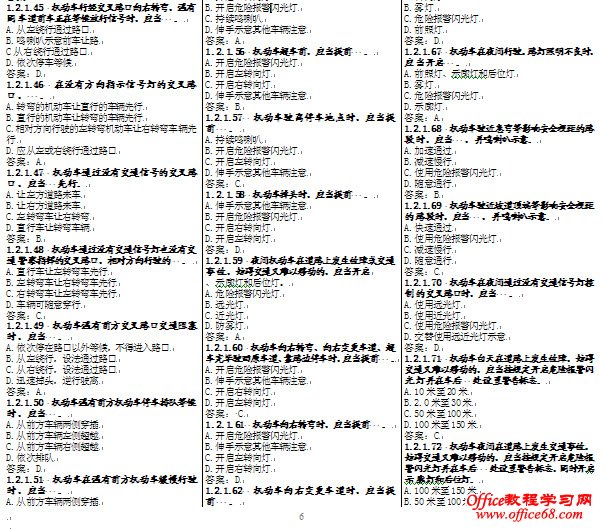|
*第三步:进行分栏操作
单击“页面布局→分栏→更多分栏”,在“分栏”设置栏内“列表”中输入“4”,单击“确定”按钮(见图8),大功告成!
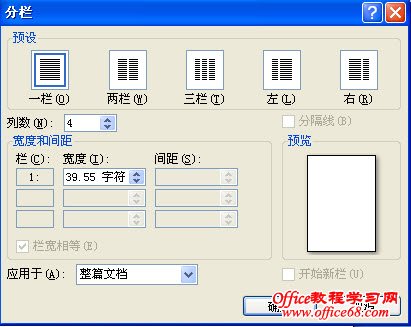
实例二:醒目制作复习资料
在问答汇总文字类资料中,将题目部分字体格式统一设置为楷体加粗,以便“题目与题目”和“题目与答案”之间能够有明显区别,也方便记忆。此类文档的特点是以数字作为题目开头(如“1.1”,“1.1.1”等),而以非数字元素作为选项开头(如“ABCD”、“答案:”等)。
第一步:标准化段落标记
目的:删除一些有可能影响到替换操作的多余标记,因为有许多资料是从网页上收集到的,在进行复制粘贴操作时就会带来一些多余标记(如手动换行符等),我们要将它们规范成统一的段落标记。
操作方法:鼠标单击“开始”菜单,接着单击“编辑”提示栏内的“替换”命令,或者按下快捷键“CTRL+H”。然后在出现的“查找和替换”设置框内,将光标定位在“查找内容”设置栏中,鼠标单击“更多”按钮,在出现的“替换”提示栏内单击“特殊格式”按钮,在出现的提示栏中选择“手动换行符”,或者直接输入代码“^l”,同理在“替换为”设置栏中输入段落标记“^p”。鼠标单击“搜索选项”提示栏下“搜索”下拉框中的“全部”命令。最后单击“全部替换”按钮(见图9)
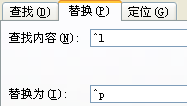
第二步:将单段落标记变为双段落标记
目的:是将单个段落标记替换成两个段落标记,为下一步的替换工作准备精确的定位标志,就是要以段落标记做为替换内容的首尾判断标准。
操作方法:将光标定位在“查找内容”框中,直接输入单“段落标记”代码“^P”,同理在“替换为”设置栏内输入双“段落标记”代码“^p^p”,单击“全部替换”按钮(见图10)。
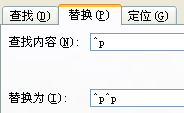
第三步:将题目字体格式替换为楷体加粗
目的:是用表达式准确描述所需替换的题目部分后,统一替换为所需格式。
操作方法:将光标定位在“查找内容”框中,直接输入表达式“^13[0-9]{1,}[..]*^13”(整体表示以“段落标记开头,后面紧跟任意一位或多位数字,接着是全角或半角小数点,最后以段落标记结尾”的题目部分,其中13表示“段落标记”的代码,[0-9]表示任意单个数字,{1,}表示至少1个前一字符或表达式,为了防止出现当题目之前的数字编号大于1位时,替换不完全问题,[..]表示全角或者半角的小数点,*表示任意字符串)。再单击“不限定格式”按钮,将光标定位在“替换为”设置栏内,输入内容为空,单击“不限定格式”按钮。然后鼠标单击“替换”提示栏下“格式→字体”,在出现的“替换字体”设置栏内选择“字体”选项卡,将“中文字体”设为“楷体”,“字形”设为“加粗”,确定。单击“使用通配符”前的方框,将对勾选中。单击“全部替换”按钮(见图11)。
第四步:将两个重叠的段落标记替换为一个段落标记。
目的:是将重复的段落标记替换为单个的段落标记,恢复文档的本来面貌。
操作方法:在“查找内容”设置栏内输入双“段落标记”代码“^p^p”,在“替换为”设置栏内输入“段落标记”代码“^p”。单击“全部替换”按钮(最终效果见图12)。
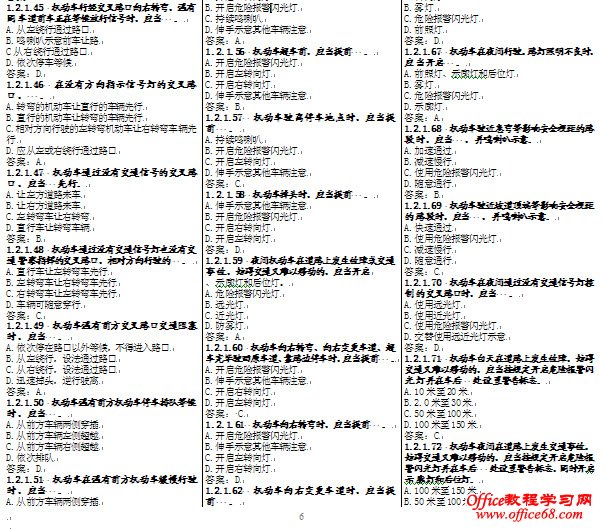
本文的实例其实并不复杂,只要你尝试一下,就能体会表达式在批量替换中的妙处了!
页眉:在实例2的第三步中,光标在文档中的位置一定要放在文章的开头处,不能放在段落文字中,这样才能保证搜索到全部符合条件的内容。第一行如果就是以数字开头的题目部分,将不会被替换格式。因为它不符合表达式所描述的“以段落标记做为首尾标志”的条件,而仅有在段落末尾的一个段落标记。此时可以手工设置字体格式(数量少),也可以在替换之前,在第一行之前插入一个段落标记,然后将光标定位在新插入空行的段落标记之前,再执行替换操作即可一次完成。 |